win10怎么自制桌面图标 电脑桌面图标设置方法
想要让你的电脑桌面更加个性化和便捷?不妨尝试自制一些个性化的桌面图标吧!在Win10系统中,自制桌面图标非常简单,只需按照一定的步骤进行设置即可,通过设置桌面图标,不仅可以让桌面更加美观,还可以让常用的文件和程序更加快捷地找到,提高工作效率。接下来让我们一起来了解一下Win10系统中自制桌面图标的方法吧!
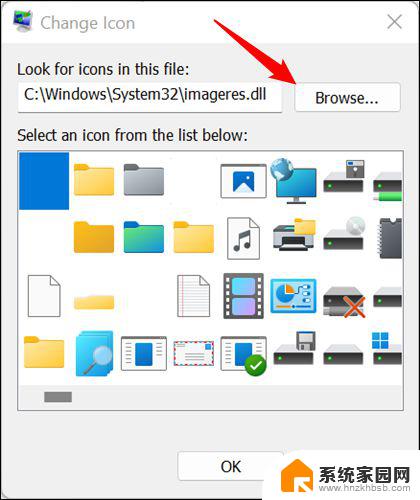
**一、添加新图标**
1. **快捷方式创建**:首先,找到你想要在桌面上创建图标的程序或文件。右键点击该程序或文件的图标,选择“发送到”>“桌面(快捷方式)”。这样,一个快捷方式图标就会出现在你的桌面上。
2. **手动拖拽**:另一种方法是直接找到程序或文件的安装位置,在文件资源管理器中将其图标拖拽到桌面上。这种方法同样适用于文件夹、文档等。
**二、调整图标布局**
1. **自动排列**:右键点击桌面空白处,选择“查看”>“自动排列图标”,这样桌面图标就会自动按照网格排列,保持整齐。
2. **手动调整**:如果你想要更自由地调整图标位置,可以取消“自动排列图标”的勾选。然后直接用鼠标拖动图标到想要的位置。
**三、更改图标样式**
1. **快捷方式图标更改**:对于桌面上的快捷方式图标,你可以通过右键点击它。选择“属性”>“更改图标”,然后从列表中选择一个喜欢的图标样式进行替换。
2. **系统图标样式**:对于系统默认的图标样式,如“我的电脑”、“回收站”等。虽然不能直接更改其图标文件,但你可以通过第三方软件或主题包来实现样式的变化。
通过以上步骤,你可以轻松设置和管理电脑桌面上的图标,让你的工作区域更加个性化和高效。记住,定期整理桌面图标也是保持电脑整洁和提高工作效率的好习惯。
以上就是win10怎么自制桌面图标的全部内容,有遇到这种情况的用户可以按照小编的方法来进行解决,希望能够帮助到大家。
win10怎么自制桌面图标 电脑桌面图标设置方法相关教程
- win10怎么设置自由桌面 让电脑桌面图标不受限制的设置方法
- win10设置桌面图标显示 win10显示桌面图标的方法
- win10设置桌面图标大小怎么设置 桌面图标怎么缩小
- win10桌面显示电脑图标 win10桌面图标显示方法
- win10系统电脑桌面图标重叠 Win10桌面图标自动重叠如何处理
- win10设置桌面图标显示 win10桌面图标显示不全
- win10 显示桌面图标 win10怎么设置桌面图标显示
- win10系统怎么锁定桌面图标 Win10桌面图标锁定方法
- 怎么让电脑桌面图标隐藏 Windows10隐藏桌面图标的方法有哪些
- 桌面图标文字大小设置 Win10系统桌面图标文字大小怎么改
- 电脑网络连上但是不能上网 Win10连接网络显示无法连接但能上网的解决方法
- win10无线网密码怎么看 Win10系统如何查看已连接WiFi密码
- win10开始屏幕图标点击没反应 电脑桌面图标点击无反应
- 蓝牙耳机如何配对电脑 win10笔记本电脑蓝牙耳机配对方法
- win10如何打开windows update 怎样设置win10自动更新功能
- 需要系统管理员权限才能删除 Win10删除文件需要管理员权限怎么办
win10系统教程推荐
- 1 win10和win7怎样共享文件夹 Win10局域网共享问题彻底解决方法
- 2 win10设置桌面图标显示 win10桌面图标显示不全
- 3 电脑怎么看fps值 Win10怎么打开游戏fps显示
- 4 笔记本电脑声音驱动 Win10声卡驱动丢失怎么办
- 5 windows查看激活时间 win10系统激活时间怎么看
- 6 点键盘出现各种窗口 如何解决Win10按键盘弹出意外窗口问题
- 7 电脑屏保在哪里调整 Win10屏保设置教程
- 8 电脑连接外部显示器设置 win10笔记本连接外置显示器方法
- 9 win10右键开始菜单没反应 win10开始按钮右键点击没有反应怎么修复
- 10 win10添加中文简体美式键盘 Win10中文输入法添加美式键盘步骤